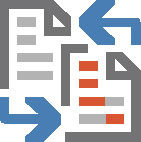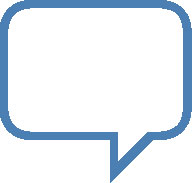Adjon hozzá megjegyzést a Word 2016 dokumentumhoz, és a jelölési terület megjelenik az oldal jobb oldalán. A jelölési terület akkor jelenik meg, amikor egy dokumentum megjegyzéseket tartalmaz, de a megjelenését az Áttekintés lap beállításai szabályozzák.
A jelölési terület elrejtéséhez kattintson az Áttekintés fülre. A Követés csoportban kattintson az itt látható Megjelenítés áttekintéshez gombra.
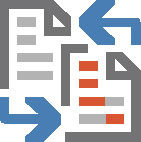
A négy rendelkezésre álló lehetőség beállítja, hogyan jelenjenek meg a megjegyzések, valamint más dokumentum-változatok:
-
Egyszerű jelölés: Válassza ezt az elemet a jelölési terület megjelenítéséhez, valamint a megjegyzések és változatok megtekintéséhez.
-
Minden jelölés: Válassza ezt az elemet a jelölési terület megjelenítéséhez. A megjegyzések és módosítások megjelennek, a szövegben a helyükre utaló sorokkal együtt.
-
Nincs jelölés: Válassza ezt az elemet a jelölési terület elrejtéséhez. A megjegyzések nem jelennek meg, és a módosítások el vannak rejtve a szövegben.
-
Eredeti: Válassza ezt az elemet, ha el szeretné rejteni a jelölési területet, valamint a dokumentumon végzett minden módosítást. Ami a megjegyzéseket illeti, ez az elem megegyezik a Nincs jelöléssel.
A jelölőterület akkor jelenik meg a legjobban, ha a dokumentumot Nyomtatási elrendezés nézetben tekinti meg. A Web Layout nézetben a jelölőterület is megjelenik az ablak jobb oldalán.
Ha a Vázlat nézetet választja, a megjegyzések zárójeles kezdőbetűként jelennek meg, meghatározott háttérszínnel kiemelve. Például a megjegyzések úgy néznek ki, mint [DG1], ahol a DG a szerző kezdőbetűi, az 1 pedig a megjegyzést jelöli. Vigye az egérmutatót a szövegre, hogy megtekinthesse a megjegyzést egy felugró buborékban.
Amikor a Word Olvasás mód nézetben van, a megjegyzések rajzfilmbuborékokként jelennek meg a szöveg jobb oldalán. Kattintson egy, az itt láthatóhoz hasonló buborékra a megjegyzés megtekintéséhez.
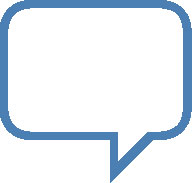
Az összes megjegyzés megtekintéséhez, függetlenül attól, hogy melyik dokumentumnézetet választotta, hívja meg az Ellenőrzés ablaktáblát: Kattintson az Ellenőrzés fülre, majd a Követés csoportban kattintson az Ellenőrző ablaktábla gombra. Válassza ki a vízszintes vagy a függőleges megjelenítést az Áttekintés panel meghívásához, és olvassa el a megjegyzéseket, valamint a szövegváltozatokat.